Win10任务管理器怎么打开控制面板?
发布时间:2017-04-06 20:20:55 浏览数:
在Win10系统中,该如何使用任务管理器来打开控制面板呢?其实很简单,只需通过命令即可打开。今天系统粉小编给大家分享下通过任务管理器打开控制面板的方法。
Win10通过任务管理器打开控制面板的方法:
1、按下【Ctrl+Shift+Esc】打开任务管理器;
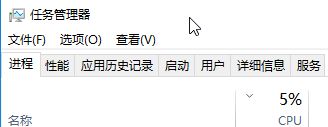
2、点击【文件】-【运行新任务】;
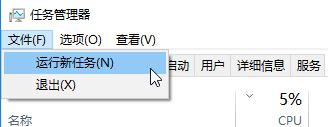
3、在新建任务框中输入:control 点击确定即可打开控制面板。
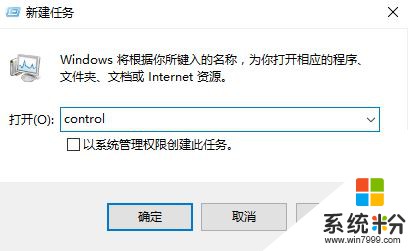
以上就是Win10任务管理器怎么打开控制面板?的操作方法!
Win10通过任务管理器打开控制面板的方法:
1、按下【Ctrl+Shift+Esc】打开任务管理器;
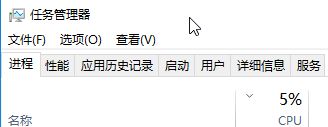
2、点击【文件】-【运行新任务】;
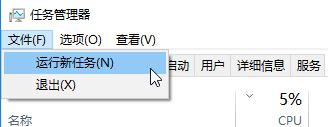
3、在新建任务框中输入:control 点击确定即可打开控制面板。
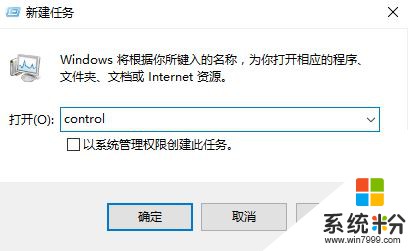
以上就是Win10任务管理器怎么打开控制面板?的操作方法!